电脑无法连接无线网络的解决方法(排查和解决电脑无法连接无线网络的常见问题)
![]() 游客
2025-04-11 08:22
169
游客
2025-04-11 08:22
169
在现代科技发展日新月异的时代,无线网络已经成为人们生活中不可或缺的一部分。然而,有时候我们会遇到电脑无法连接无线网络的情况,这不仅影响了我们日常的工作和娱乐,也给我们带来了困扰。本文将针对这一问题展开讨论,提供一些常见问题的排查和解决方法,帮助读者迅速解决电脑无法连接无线网络的困扰。

1.电脑是否打开了无线功能
-首先需要检查电脑的无线功能是否已经打开,可以通过查看电脑右下角的任务栏或者设置中的无线网络选项来确认。
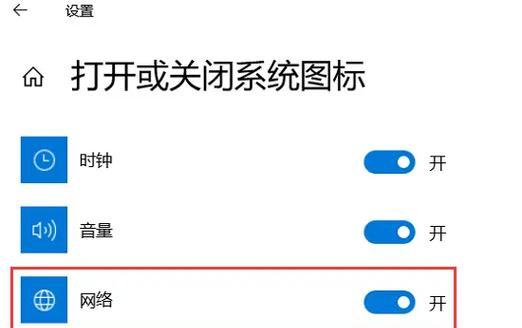
2.是否输入正确的无线网络密码
-确认输入的无线网络密码是否正确,密码是连接无线网络必不可少的因素。
3.检查路由器是否正常工作
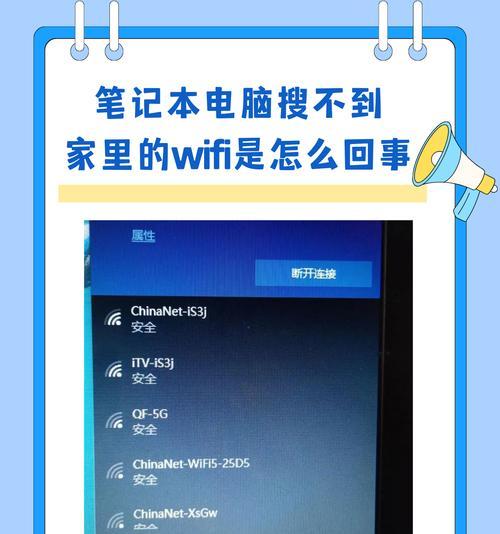
-确认路由器是否正常工作,可以通过检查路由器上的指示灯状态来判断。
4.检查电脑是否处于飞行模式
-有些电脑会默认开启飞行模式,这会禁用无线网络连接功能,需要关闭飞行模式才能正常连接无线网络。
5.重启路由器和电脑
-有时候无线网络连接问题可能是暂时的故障,通过重启路由器和电脑可以解决一些临时问题。
6.重新设置网络适配器
-尝试重新设置电脑的网络适配器,可以通过设备管理器来进行操作。
7.更新无线网卡驱动程序
-确保无线网卡驱动程序是最新版本,可以通过官方网站或者设备管理器进行更新。
8.检查电脑中是否存在其他无线网络连接问题
-有时候电脑同时连接多个无线网络会导致连接问题,可以尝试删除其他无用的网络配置文件。
9.防火墙设置是否阻止了无线网络连接
-检查电脑的防火墙设置,确认防火墙没有阻止无线网络连接。
10.与其他设备是否存在IP地址冲突
-检查电脑和其他设备是否存在IP地址冲突,可以尝试修改电脑的IP地址。
11.检查无线网络信号强度
-有时候无线网络信号强度不足会导致连接问题,可以尝试靠近路由器或使用信号增强器来增强信号。
12.重置网络设置
-尝试重置电脑的网络设置,可以通过网络和共享中心中的“更改适配器设置”来进行操作。
13.检查无线网络服务是否启动
-确认电脑上的无线网络服务是否正常启动,可以通过服务管理器来检查。
14.联系网络服务提供商
-如果以上方法都无法解决问题,可能是由于网络服务提供商的问题,可以联系他们寻求帮助。
15.寻求专业技术支持
-如果以上方法都无效,建议寻求专业技术支持,他们有更专业的工具和方法来解决电脑无法连接无线网络的问题。
当电脑无法连接无线网络时,首先需要检查电脑的无线功能是否开启,并确认输入了正确的无线网络密码。同时,我们还可以通过检查路由器、关闭飞行模式、重启设备、更新驱动程序等方法来解决问题。如果问题依然存在,可以尝试重置网络设置、检查无线网络服务以及联系网络服务提供商等。如果以上方法都没有效果,建议寻求专业技术支持。通过以上方法,我们可以更快地解决电脑无法连接无线网络的问题,保证我们的网络使用顺利进行。
转载请注明来自数码俱乐部,本文标题:《电脑无法连接无线网络的解决方法(排查和解决电脑无法连接无线网络的常见问题)》
标签:无线网络连接问题
- 最近发表
-
- 轻松一键装系统,快速解决电脑安装繁琐的问题(学会一键装系统,省时又省力,告别繁杂步骤)
- 大白菜U盘装系统教程(使用百度云网盘快速实现系统安装)
- 大白菜系统U盘Win10系统教程(用大白菜系统U盘创建Win10系统,让你的电脑更快更稳定)
- 探讨锤子手机的优劣与市场前景(以知乎上用户的评价为参考,全面分析锤子手机的特点和发展前景)
- 用PE装系统教程(详细步骤让您轻松玩转PE装系统,不再为笔记本电脑系统安装而烦恼)
- 以Air做Win7系统教程(使用Air工具在Win7系统中进行教程制作)
- 大白菜装苹果系统教程(详解以大白菜为例,如何在非苹果设备上成功安装苹果系统)
- 小辣椒手机怎么样?(性能、摄影、外观等多方面评测)
- 华讯手机(以华讯手机怎么样为主题的详细评测与分析)
- 手动镜像安装教程(掌握手动安装镜像的技巧,解决系统安装问题)
- 标签列表

